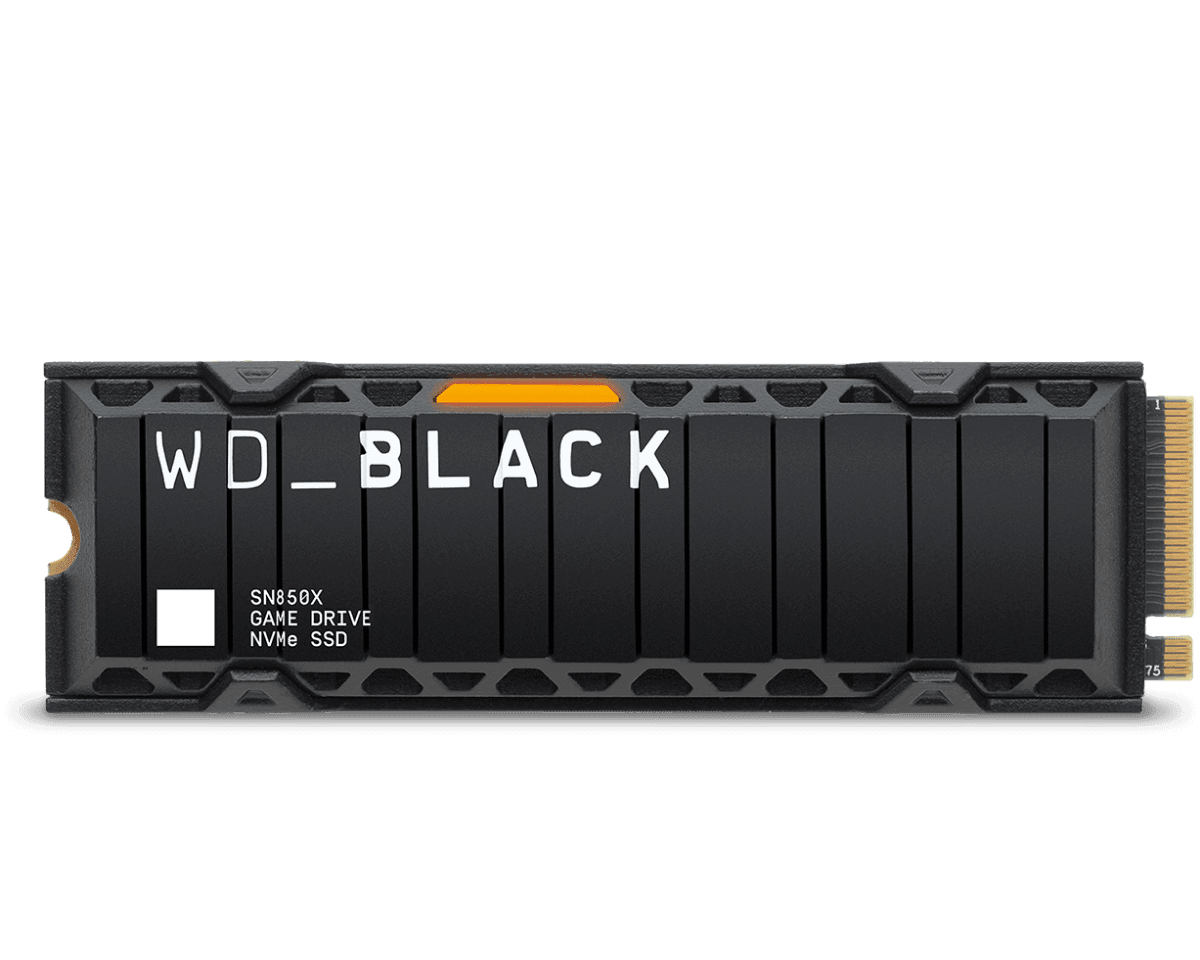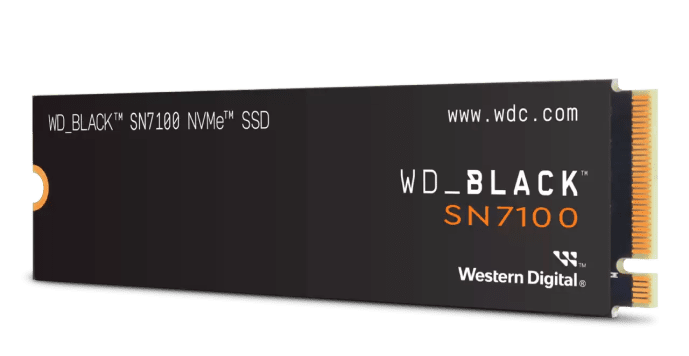游戏
我们的高品质内置和外置游戏 PC SSD
为什么选择 WD_BLACK PC 游戏 SSD
使用 SSD 畅玩 PC 游戏的优势
披露
1. 1 MB/s = 每秒传输 1 百万字节。数据根据内部测试得出;性能可能会因主机设备、使用情况、硬盘容量和其他因素而异。
2. 需要 WD_Black 仪表板(仅限 Windows®)
3. TBW(写入的兆字节数)值使用 JEDEC 客户端工作负载 (JESD219) 计算,因产品容量而异。
4. 满 5 年或达到耐久度 (TBW) 上限,以先到者为准。请参见 support.wdc.com,了解特定地区的保修服务详情。
5. 游戏数量按每个游戏平均大小为 36GB 计算。游戏数量将因文件大小、格式,以及其他程序和因素而异。